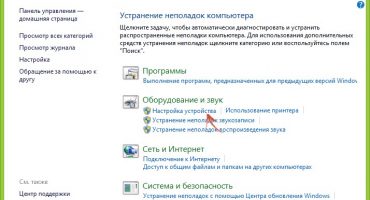تستخدم جميع الشركات المصنعة للأجهزة تقريبًا الإضاءة الخلفية للوحة المفاتيح. تتوفر هذه الميزة على المعدات الفردية ، وكذلك على لوحة المفاتيح المدمجة. على سبيل المثال ، أصدرت ASUS أكثر من نموذج مع هذه الميزة. يوفر القدرة على استخدام الجهاز ليلاً مع إيقاف السقف أو أثناء النهار في غرفة ذات إضاءة سيئة. لتطبيق الوظيفة ، تحتاج إلى دراسة السؤال الأساسي حول كيفية تشغيل الإضاءة الخلفية للوحة المفاتيح في الوقت المناسب على جهاز كمبيوتر محمول من ASUS.
تشغيل الإضاءة الخلفية للوحة المفاتيح
قبل تنشيطها ، تحتاج إلى معرفة ما إذا كانت هذه الوظيفة موجودة في الجهاز المستخدم ، على سبيل المثال ، عند استخدام نموذج قديم أو الدرجة الاقتصادية ، فقد لا يكون هناك ضوء خلفي.
يمكنك معرفة ذلك:
- من المواصفات الفنية ؛
- بالسؤال في محرك البحث على الإنترنت ، وتحديد طراز الكمبيوتر المحمول بشكل صحيح ؛
- اكتشاف السؤال بنفسك ، من خلال دراسة الرموز على مفاتيح لوحة المفاتيح ؛
- لا يزال بإمكانك النظر إلى الأزرار - يشير وجود قاعدة شفافة إلى الوجود الإلزامي لمصابيح LED داخل الزر.
عادة ، يتم وضع رمز الإضاءة الخلفية على مفاتيح F1 - F12 كشمس أو كزر منفصل في الصف السفلي إلى اليمين بين مفتاحي Fn و Ctrl - كل هذا يعتمد على طراز الكمبيوتر المحمول المستخدم.
إذا تم توصيل الإضاءة الخلفية بأحد مفاتيح F وليس هناك أي يقين أي منها ، فأنت بحاجة إلى الضغط على كل مفتاح بالتناوب مع الضغط باستمرار على مفتاح Fn. أثناء هذه التجربة ، قد تتغير وظائف الكمبيوتر المحمول ، حيث أن كل زر من الأزرار مسؤول عن إجراءات معينة.
لا يتم استخدام مفتاح Fn عند الكتابة ، لذلك يمكن أن يكون مسؤولاً عن التمييز كعنصر مستقل. لذلك ، إذا لم تساعد الطريقة السابقة ، يمكنك محاولة النقر عليها.
بعد تحديد الزر الذي لا يزال مسؤولاً عن هذه الوظيفة ، يجب أن تحاول تنشيطه بالضغط - سيكون الاستخدام المتكرر إشارة رحلة.
مهم! في حالة عدم وجود علامة ونتائج معينة ، يمكنك تجربة جميع مفاتيح لوحة المفاتيح في العمل.
في نماذج الإصدار الأخير ، يمكنك استخدام المفاتيح ليس فقط لتشغيل وإيقاف الإضاءة الخلفية ، ولكن أيضًا لتعديل سطوعها أو تغيير لونها.
تثبيت برنامج التشغيل
إذا تم استبدال نظام التشغيل ، فقد لا تعمل الإضاءة الخلفية بسبب عدم وجود برنامج التشغيل المطابق ، وبالتالي فإن تنشيطه بالطريقة القياسية غير ناجح ، ثم يلزم تثبيت برنامج تشغيل أكثر قوة.
للقيام بذلك ، يمكننا التفكير في استخدام مثال ASUS على كيفية تنفيذ هذه الإجراءات:
- على صفحة ASUS الرسمية في قسم "الخدمة" ، قم بتمكين "الدعم" ؛
- ثم أدخل اسم الكمبيوتر المحمول وانقر على النموذج المناسب في القائمة المنسدلة ؛
- انتقل إلى قسم "برامج التشغيل والمرافق" ؛
- تشير إلى إصدار نظام التشغيل وفحص قدرته ؛
- في قائمة الملفات المتاحة ، من المهم العثور على "ATK" وتنزيل أحدث إصدار ؛
- افتح البرنامج الذي تم تنزيله بأي طريقة مناسبة وقم بتثبيته تحت اسم Setup.exe ؛
- عند اكتمال التثبيت ، يجب إعادة تشغيل الجهاز ومحاولة تشغيل الإضاءة الخلفية مرة أخرى.
مهم! إذا لم تكن هناك نتيجة ، فأنت بحاجة إلى تثبيت إصدار برنامج التشغيل القديم عن طريق إزالة البرنامج الحالي عبر البرنامج أو من خلال "إدارة الأجهزة".
إذا لم تكن لديك رغبة في اختيار برنامج التشغيل المطلوب ، يمكنك استخدام برنامج خاص يقوم تلقائيًا بفحص الجهاز وتنزيل الملفات المناسبة.
عندما تكون هناك مشكلة في تشغيل الإضاءة الخلفية على ASUS ولم تساعد الخيارات السابقة لتنشيطها ، تحتاج إلى الاتصال بمركز الخدمة ، حيث قد تتلف جهات اتصال لوحة المفاتيح ، مما يتطلب استبدالها.
قم بإيقاف تشغيل الإضاءة الخلفية للوحة المفاتيح
عادةً ، يتم إيقاف تشغيل لوحة المفاتيح بنفس الزر الذي يتم تشغيله ، ولكن لا يوجد حل واحد لحالة كيفية إيقاف تشغيل الإضاءة الخلفية ، نظرًا لأن كل طراز له خصائصه الخاصة فيما يتعلق باستخدام أزرار الوظائف.
على سبيل المثال:
- مزيج من الأزرار Fn + F4 أو Fn + Space أو Fn ومسافة ؛
- استخدام زر فردي يجب أن يؤدي هذه الوظيفة المحددة ؛
- يعد إيقاف تشغيل الإضاءة متعدد الوظائف - عدة مرات بالضغط على زر Fn أو المسؤول عن وظيفة الإضاءة الخلفية.
مهم! يتمثل التشغيل الطبيعي للإضاءة الخلفية في تشغيله تلقائيًا عند بدء تشغيل الكمبيوتر المحمول وإيقاف تشغيله عندما ينتقل إلى وضع السكون أو الإسبات.
كيفية تغيير لون الإضاءة الخلفية للوحة المفاتيح
يتيح استخدام العديد من الشركات المصنعة لمعدات الإضاءة لمصابيح RGB LED للمستهلكين استخدام لون التوهج المطلوب عند العمل على جهاز كمبيوتر محمول ، مما سيخلق راحة للعين. على سبيل المثال ، تستخدم ASUS في الموديلات الجديدة مصابيح LED متعددة الألوان يتم التحكم فيها بواسطة برنامج ASUS Aura الحاصل على براءة اختراع.
يمكنك تغيير الإضاءة الخلفية للكمبيوتر المحمول من أي طراز من خلال استخدام برنامج خاص من سلسلة Steel Engine. سيوفر الفرصة لاستخدام أي لون على الإطلاق ، بالإضافة إلى تطبيق القائمة متعددة الوظائف بالكامل.
وحتى إذا كانت الإضاءة الخلفية تنطوي على استخدام لون واحد فقط ، مما يزعج العين ، فيمكنك إصلاح الموقف بإحدى طريقتين:
- الأول هو تحليل لوحة المفاتيح ، وإزالة اللوحة وتحديد نوع المصابيح ، ثم يبقى فقط لاستبدال المصابيح نفسها بلون مختلف فقط.
- والثاني هو تفكيك لوحة المفاتيح واللوحة ، والملصقات اللاصقة من ورق شفاف متعدد الألوان - أصفر أو أزرق أو أخضر ، ثم بعد تشغيل المستخدم سيشاهد اللون الأزرق السماوي أو البنفسجي أو البرتقالي.
وإذا لم يكن الكمبيوتر المحمول مزودًا بإضاءة خلفية على الإطلاق ، فيمكنك تجهيزه بشكل مستقل بمصباح USB خارجي مزود بمصابيح LED متعددة الألوان أو شراء مثل هذا المصباح بالفعل في الإصدار النهائي.
بالطبع ، لا يمكن لاستخدام المصباح أن يحل المشكلة بالكامل ، لأن هذا يؤدي إلى العديد من العوائق الهامة:
- توهج قوي - ما الذي يسبب الوهج على لوحة المفاتيح ، وإذا لم يكن جديدًا ، ولكن تم استبدال بعض الأحرف ، فإن هذا التوهج يمنعهم من الرؤية فقط ؛
- يمكن أن يخلق عدم وجود منفذ في المكان المناسب لتوصيل المصباح مشاكل إضافية - لأن ضوءه الذي يدخل من وراء الشاشة لا يكفي ؛
- إذا لم يتم استخدام مصابيح LED ، ولكن مصابيح LED منفصلة ، فيمكن وضعها في المكان الصحيح ، ولكن توهج مثل هذا الجهاز في نسخة واحدة لا يكفي.
استنتاج
تعد إضاءة لوحة المفاتيح على جهاز كمبيوتر محمول عنصرًا لا غنى عنه إذا كان المستخدم غالبًا ما يكتب في الليل أو يعمل في غرفة مظلمة. في هذه الحالة ، تجعل الحروف المميزة من الممكن العمل بدون الضوء العلوي. ولكن إذا كان العمل القادم في فترة ما بعد الظهر وكانت الأحرف مكتوبة بالفعل قليلاً ، فإن المفاتيح المضيئة لا تتدخل إلا لأن الوهج الذي يحدث بشكل عام يجعل الشخصيات غير مرئية.
يجب أن يبدأ الضوء الخلفي في العمل ويتوقف تلقائيًا عند تشغيل / إيقاف تشغيل الجهاز ، ولكن إذا لم يحدث ذلك ، فيجب عليك استخدام الحلول الممكنة للمشكلة الموضحة في المقالة.



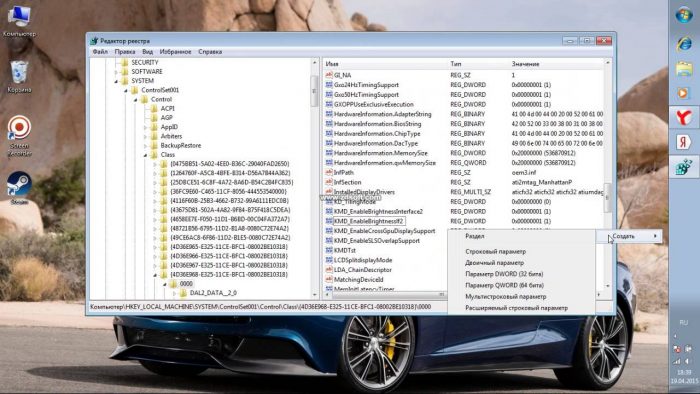


 ماذا تفعل إذا لم تعمل لوحة المفاتيح على الكمبيوتر المحمول
ماذا تفعل إذا لم تعمل لوحة المفاتيح على الكمبيوتر المحمول  لماذا يومض مؤشر البطارية على الكمبيوتر المحمول
لماذا يومض مؤشر البطارية على الكمبيوتر المحمول  قفل وفتح لوحة المفاتيح على أجهزة الكمبيوتر المحمولة من العلامات التجارية المختلفة
قفل وفتح لوحة المفاتيح على أجهزة الكمبيوتر المحمولة من العلامات التجارية المختلفة  كيفية فحص واختبار بطاقة فيديو على جهاز كمبيوتر محمول
كيفية فحص واختبار بطاقة فيديو على جهاز كمبيوتر محمول  لماذا لا يتصل الكمبيوتر المحمول بشبكة Wi-Fi
لماذا لا يتصل الكمبيوتر المحمول بشبكة Wi-Fi